2. 初始化TShock
地图
导入地图
Windows
Windows下服务器地图会被储存在目录%USERPROFILE%\Documents\My Games\Terraria\Worlds中,打开目录直接将.wld后缀的世界文件粘贴入其中,然后按Enter键刷新地图列表即可看到我们导入的地图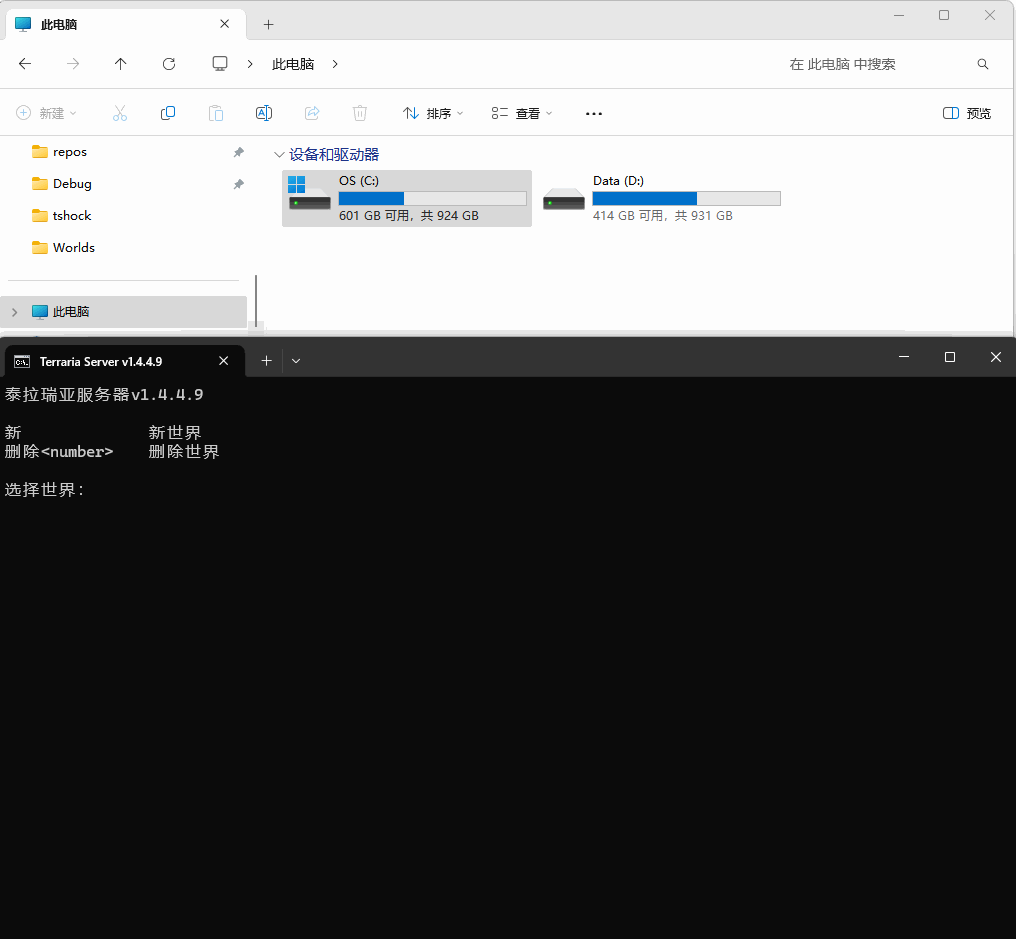
Linux
Linux下服务器地图会被储存在目录.local/share/Terraria/Worlds/中,打开目录直接将.wld后缀的世界文件粘贴入其中,然后按Enter键刷新地图列表即可看到我们导入的地图
重要
注意root用户和普通用户的路径不太一样
root: /root/.local/share/Terraria/Worlds/
普通用户: /home/<用户名>/.local/share/Terraria/Worlds/
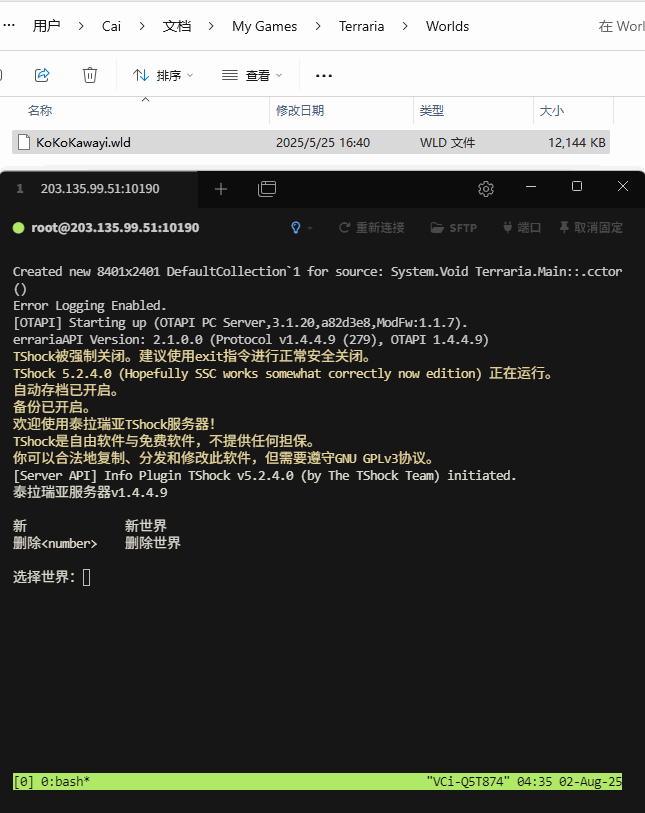
简幻欢
先关闭服务器,然后选择文件选项卡找到world文件夹,删除原来的SFE4.wld,上传地图并且重命名为SFE4.wld,最后启动服务器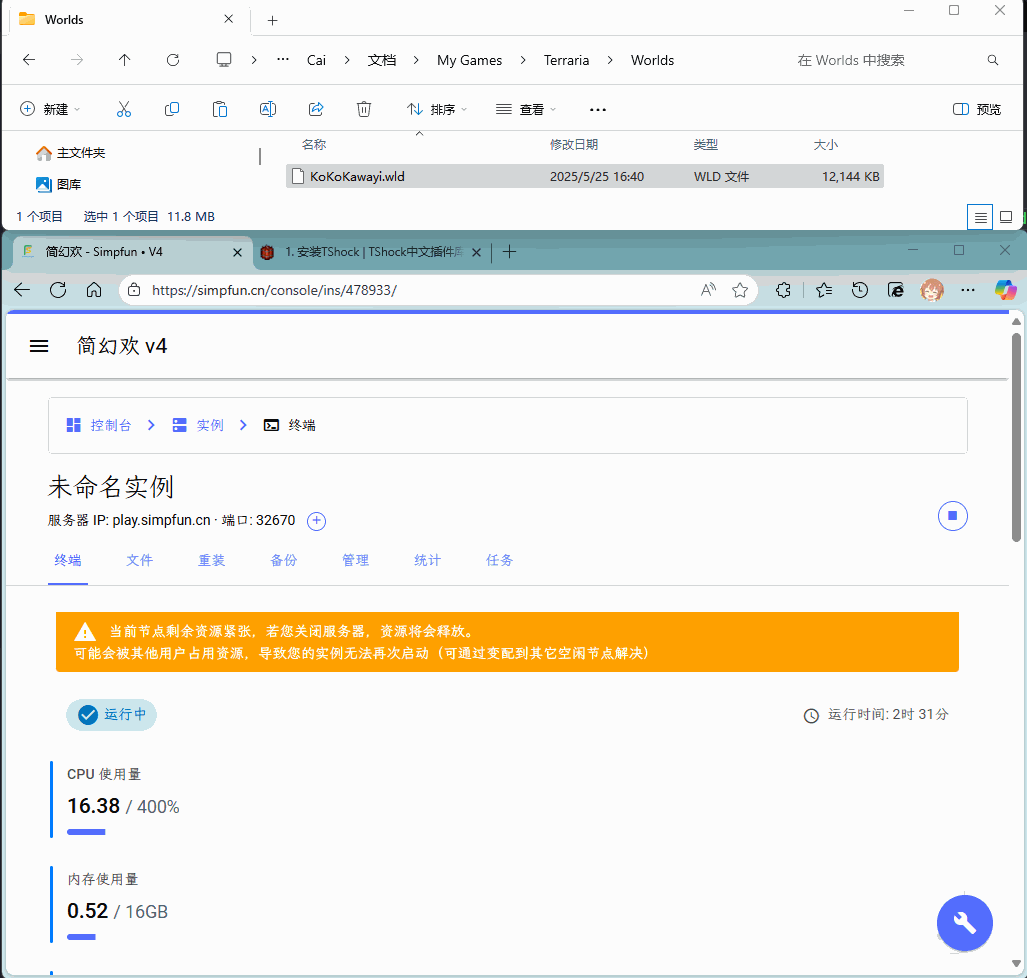
新建地图
Windows & Linux
按下n再按Enter,用数字键选择对应的世界设置,按Enter确认,最后等待生成地图完成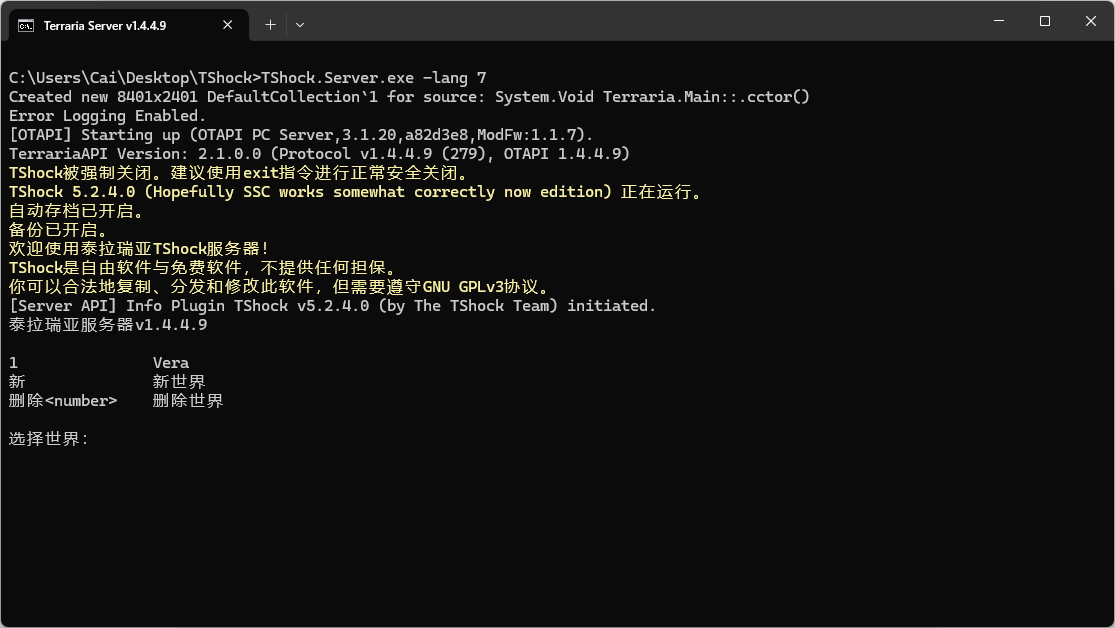
简幻欢
推荐方法:
在游戏中生成后导出到服务器官方镜像:
关闭服务器,在文件选项卡中的配置项修改,删除world/SFE4.wld并重启服务器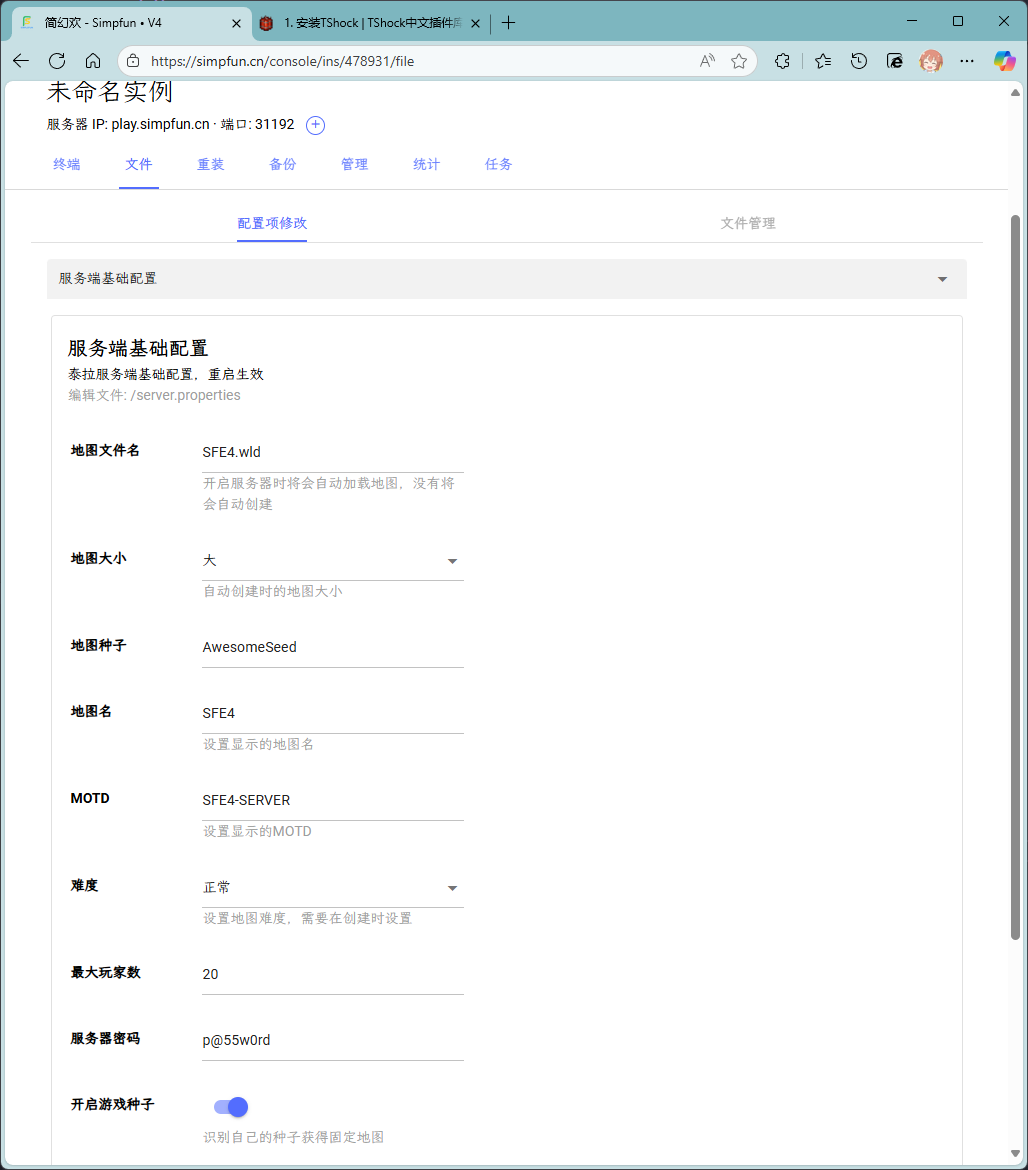
羽学TS6镜像:
关闭服务器,在文件选项卡中编辑简幻欢TShock 6自动化部署脚本/server.properties,做出修改然后保存,再删除world/SFE4.wld重启服务器即可
删除地图
Windows & Linux
输入删除 <世界序号>,然后按Enter,并且输入是,再按Enter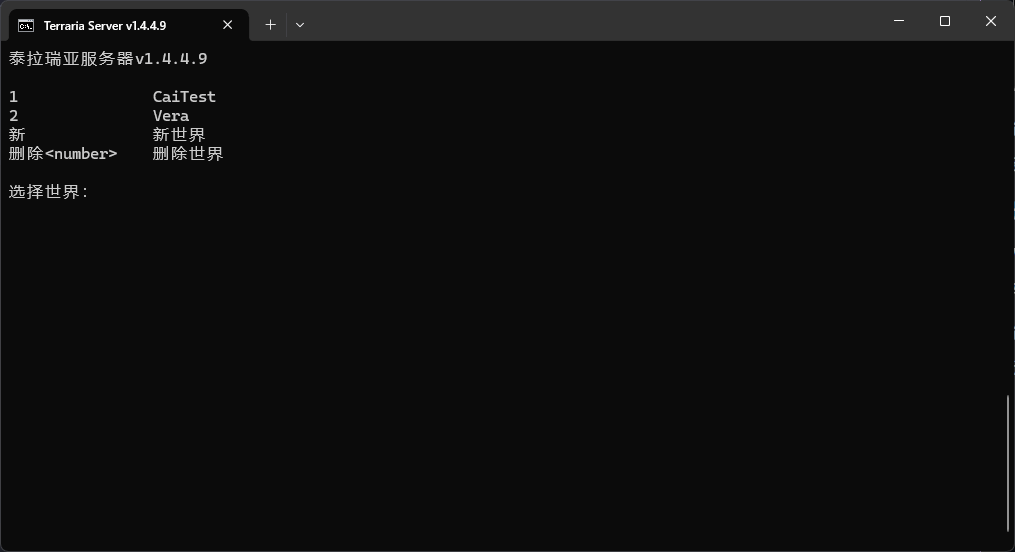
简幻欢
没有这方面的需求呢~
配置服务器
Windows & Linux
- 先用
数字键选择地图,按Enter确定 - 再选择玩家上限,直接按
Enter则使用默认值16 - 再选择服务器端口,直接按
Enter则使用默认值7777
重要
- NAT机型:直接7777即可,然后根据服务器提供商的教程配置端口转发
- 限制端口范围:请设置在端口范围内的端口,例如服务器提供商提供12000-12005,那么你只能使用这个区间内的端口
- 独立IP:同样7777即可
- 配置端口转发没特殊需求直接按
Enter默认开 - 服务器密码没需求按
Enter默认不设置
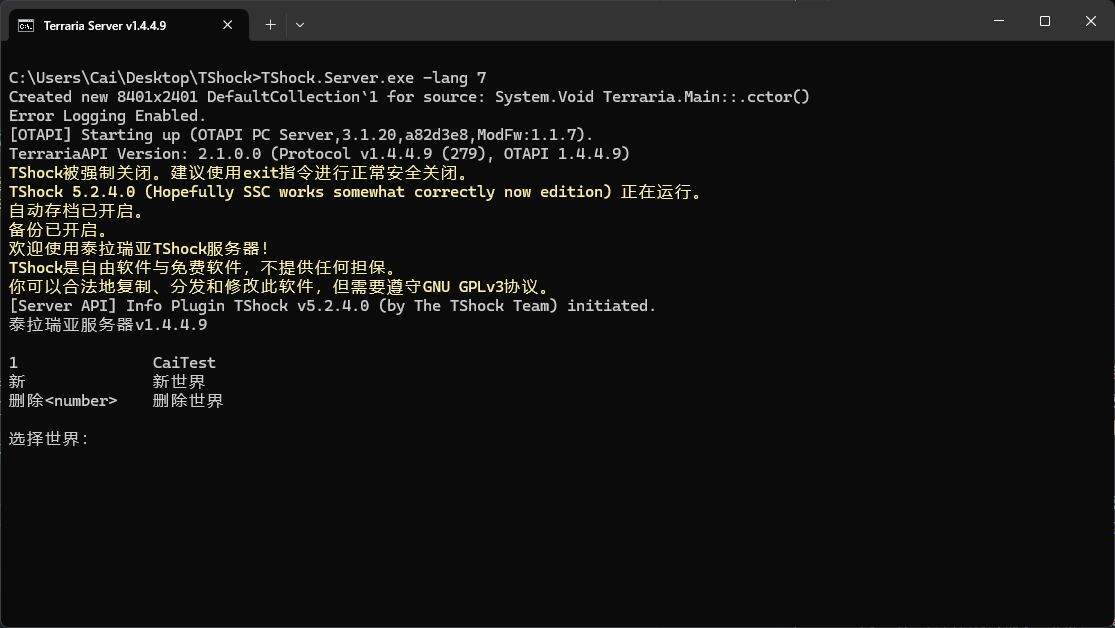
简幻欢
- 官方镜像:
关闭服务器,在文件选项卡中的配置项修改并重启服务器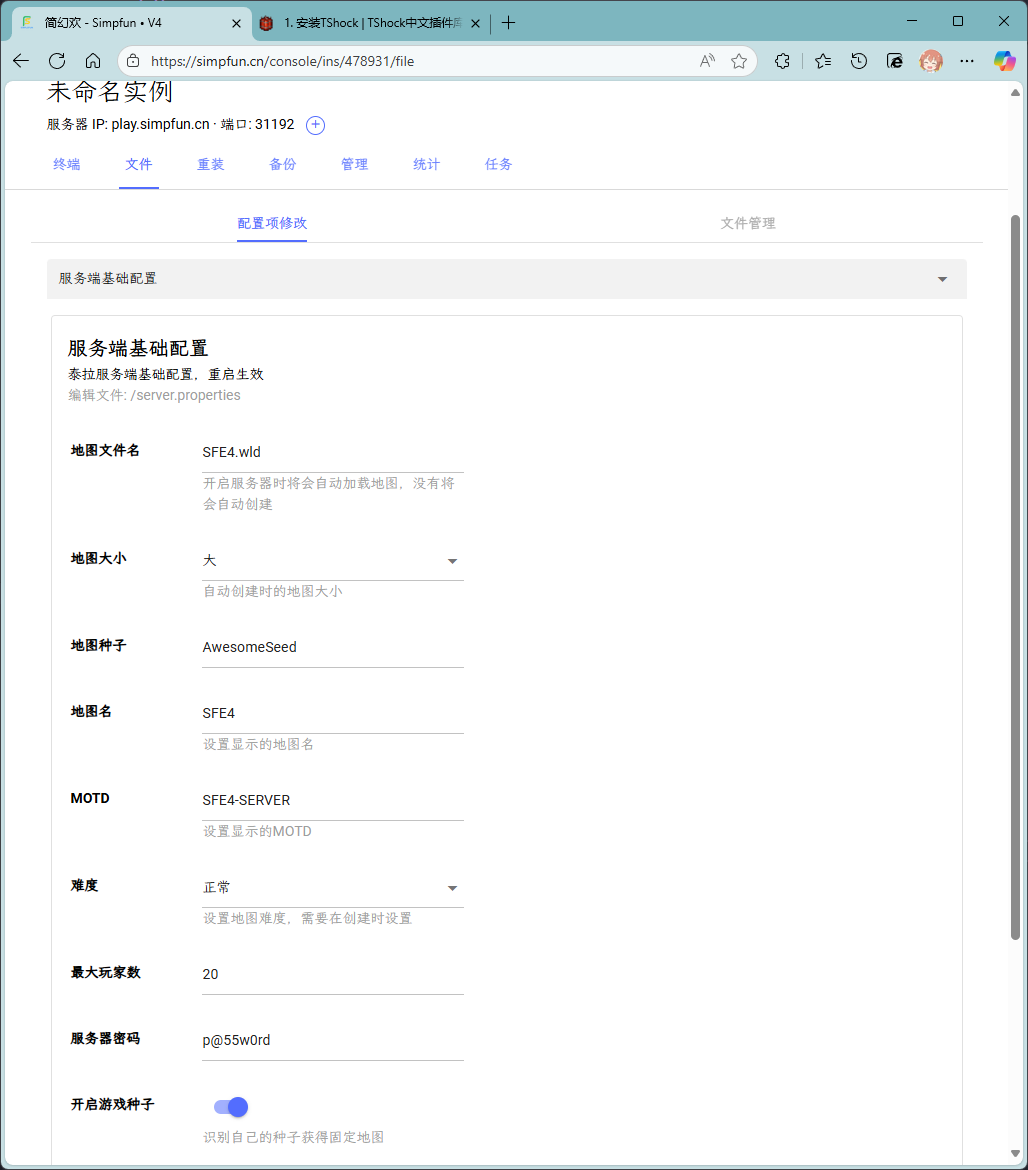
- 羽学TS6镜像:
关闭服务器,在文件选项卡中编辑简幻欢TShock 6自动化部署脚本/server.properties,做出修改然后保存,最后重启服务器即可
配置防火墙
注
以放行7777端口为例
Windows
搜索高级防火墙设置,打开,并且添加出站规则和入站规则放行你所使用的端口
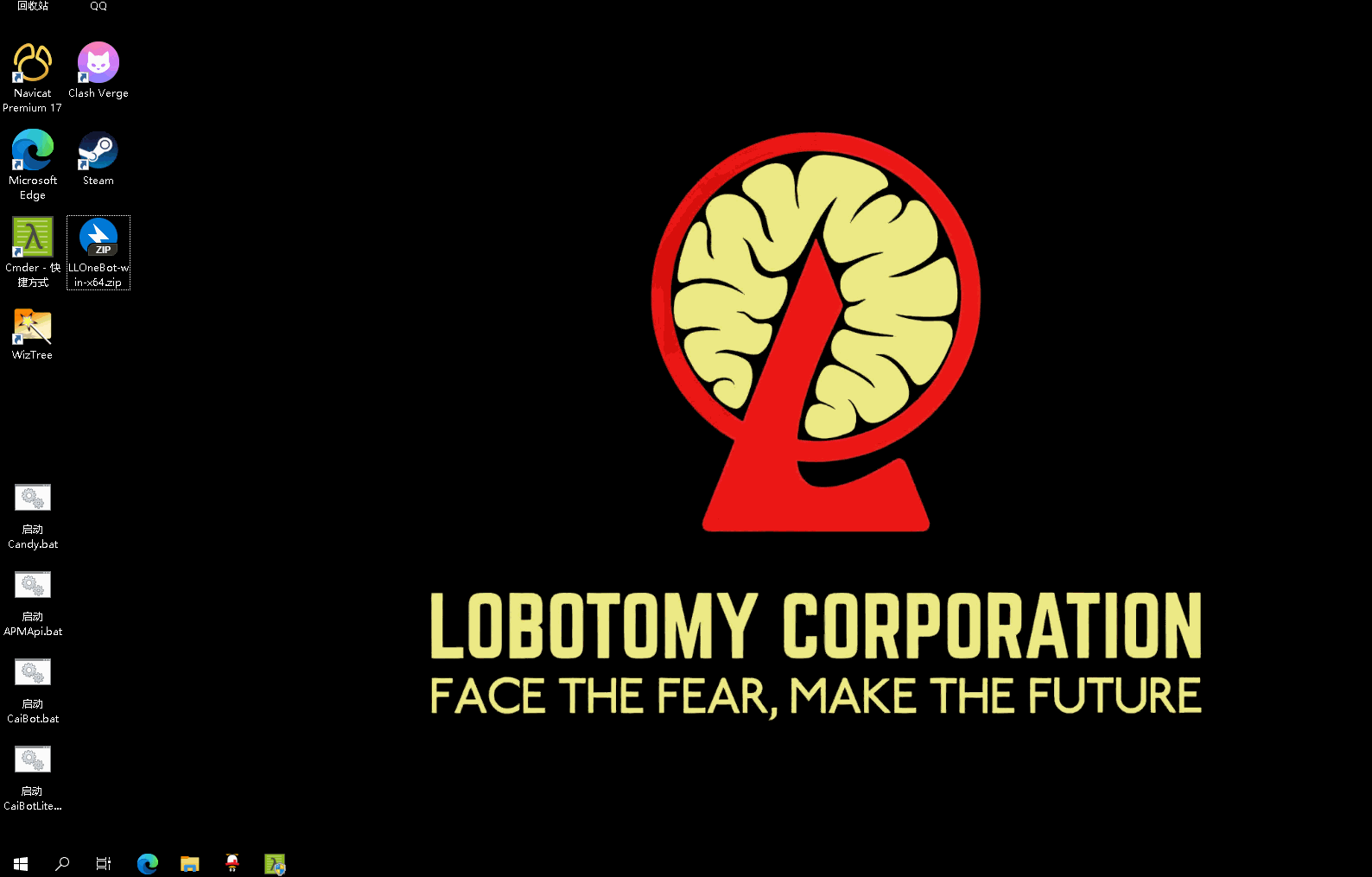
Linux
UFW
sudo ufw allow 7777/tcpiptables
sudo iptables -A INPUT -p tcp --dport 7777 -j ACCEPT
sudo netfilter-persistent save云服务器安全组和防火墙设置
不同服务器厂商安全组和防火墙设置各不相同,但是基本都能在服务器控制台完成操作
加入服务器
NAT
- IP: 服务器公网地址
- 端口: NAT转发远程端口
独立IP & 限制端口
- IP: 服务器地址
- 端口: 启动服务器时设置的端口
重要
常见无法加入服务器的原因:
- 端口配置错误
- NAT配置错误
- 使用NAT的本地端口加入
- 防火墙未放行端口
- 未放行服务器厂商的安全组和防火墙
初始化TShock
加入服务器后,使用/register <密码>注册,并用/login登录,然后用/setup <认证码>初始化服务器 (认证码会显示在服务器控制台上)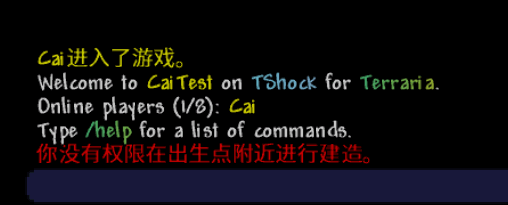
获得服主权限
在服务器控制台执行/user group <你的名字> owner即可得到服主权限
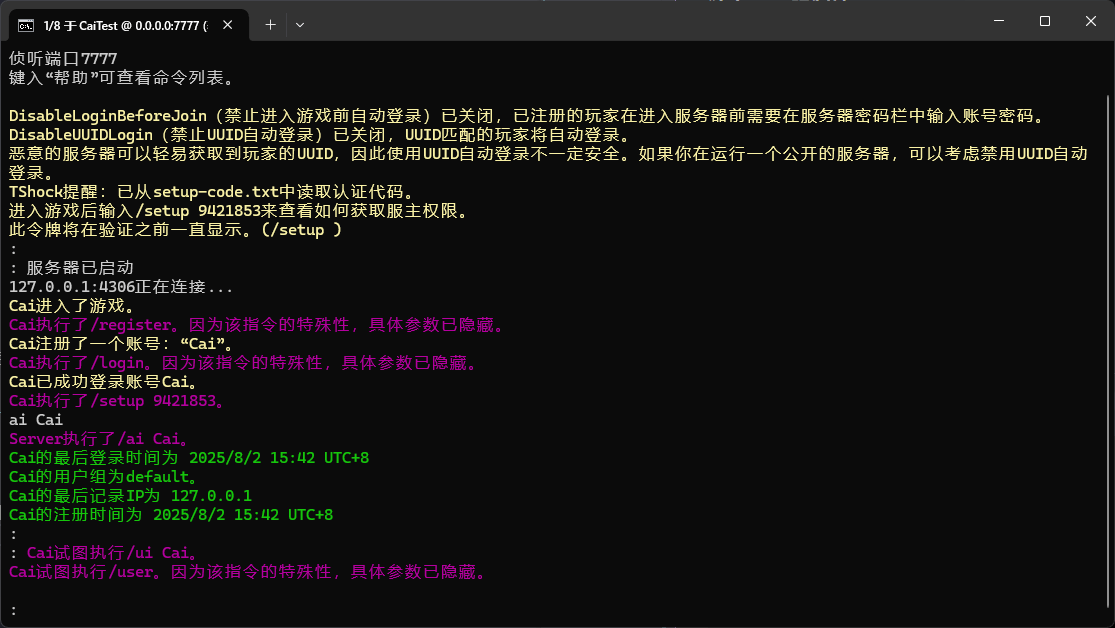
警告
到这里并不代表你可以正式开服了,请你认证完成接下来的章节。
